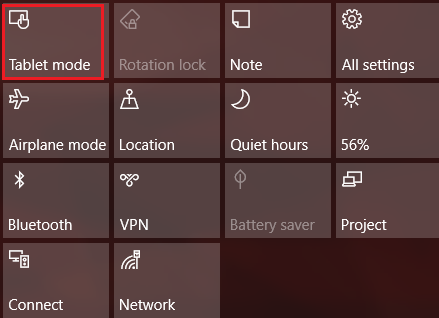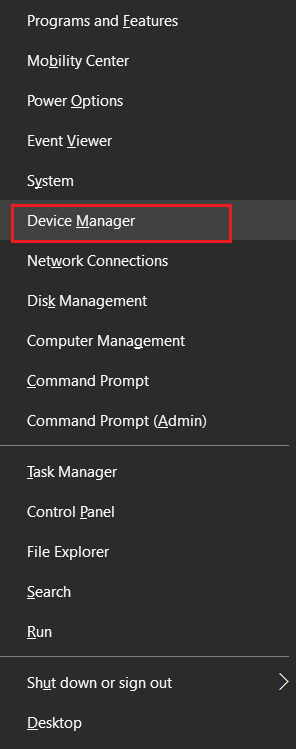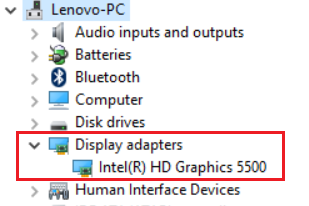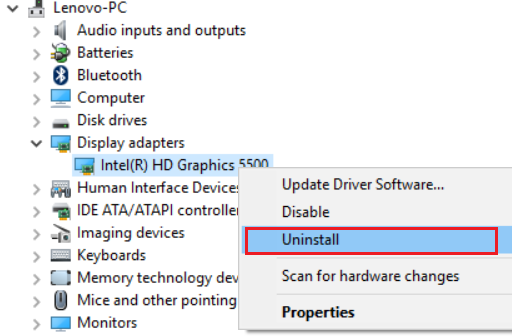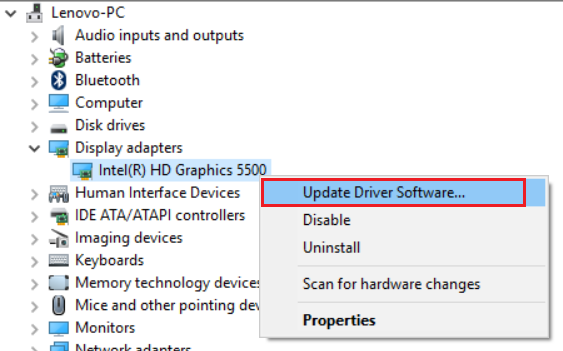Zámek otáčení je ve Windows 10 - ThinkPad Yoga zašedlý
Zámek otáčení je ve Windows 10 - ThinkPad Yoga zašedlý
Zámek otáčení je ve Windows 10 - ThinkPad Yoga zašedlý
Příznak
Možnost zámku otáčení může být v systému Microsoft Windows 10 zašedlá nebo chybí.
Použitelné značky
ThinkPad
Aplikovatelné systémy
- ThinkPad Yoga
- ThinkPad Yoga 11e
- ThinkPad Yoga 12
- ThinkPad Yoga 14 (20DM, 20DN)
- ThinkPad Yoga 15
Operační systémy
Windows 10
Řešení
Metoda 1: Zapněte režim na výšku
Pokud je zámek otočení zašedlý nebo chybí, otočte režim do režimu na výšku. Po otočení notebooku by měl být opět k dispozici zámek otáčení. Pokud se zařízení nepřepne do režimu na výšku automaticky, možná budete muset přepnout ručně pomocí následujících kroků:
- Přejděte na Hledat a zadejte Nastavení .
- Otevřete Nastavení a přejděte na Systém > Displej .
- Najděte Orientaci a z nabídky vyberte Portrét .
- Zařízení by se mělo automaticky přepnout do režimu na výšku.
Metoda 2: Použijte notebook v režimu stanu
- Uveďte zařízení do režimu stanu.
- Klikněte na ikonu Centrum akcí na hlavním panelu a měl by být k dispozici zámek rotace. Nyní můžete vypnout zámek otáčení a displej by se měl otočit do správné polohy.
Metoda 3: Přepněte do režimu Tablet
- Klepněte na tlačítko Centrum akcí na hlavním panelu.
- Když se otevře Centrum akcí, klikněte na Režim Tablet .
Metoda 4: Odinstalujte a aktualizujte ovladače zobrazení
- Stiskněte klávesu Windows + X a ze seznamu vyberte Správce zařízení .
- Přejděte do části Grafické adaptéry a vyhledejte driver .
- Klepněte pravým tlačítkem driver a vyberte příkaz Odinstalovat .
- Po odinstalování driver restartujte zařízení.
Pokud problém přetrvává, možná budete muset aktualizovat grafické adaptéry. Použijte následující kroky:
- Otevřete Správce zařízení a vyhledejte driver grafického adaptéru.
- Klepněte pravým tlačítkem driver a vyberte Aktualizovat software Driver .
- Vyberte jednu z možností a postupujte podle pokynů.
Pokud nemůžete najít původní složku driver displeje, zkuste si stáhnout a nainstalovat nejnovější driver displeje z webu podpory Lenovo .
driver grafiky lze stáhnout z Drivers & Software na stránce podpory Lenovo PC . Například:
Související články
Vaše zpětná vazba pomáhá zlepšit váš celkový zážitek